SesamID gebruikers handleiding Versie 1.0 Februari 2017
|
|
|
- Lucas Boer
- 6 jaren geleden
- Aantal bezoeken:
Transcriptie
1 SesamID gebruikers handleiding Versie 1.0 Februari 2017 KPN Lokale Overheid
2 Inhoudsopgave 1 Introductie 2 2 Het Start scherm 3 3 Uw account Aanvragen Account activeren Uw persoonlijke gegevens beheren 5 4 Uw autorisaties Bekijken Aanvragen Track and Trace Intrekken 6 5 Uw wachtwoord Wachtwoord wijzigen Wachtwoord vergeten 7 6 Een smartcard bestellen 8 7 Uitloggen 9 Bijlage A Gebruik sterke wachtwoorden 10
3 1 Introductie SesamID is een beheerde dienst waarin gebruikersbeheer eenvoudig mogelijk is. Hierin kunnen gebruikers worden aangemaakt, beheerd en rechten aan toe worden gekend. SesamID is een zeer laagdrempelige dienst die gebruikersgemak combineert met een hoge mate van veiligheid. De dienst is zo ontworpen dat u er intuïtief mee aan de slag kan, desalniettemin is deze handleiding geschreven. Om gebruik te maken van beveiligde applicaties (van KPN Lokale Overheid of van derden) dient een gebruiker te beschikken over een SesamID inlogaccount. Dit account kan door één van de decentrale beheerders binnen de eigen organisatie worden aangemaakt. Het is de bedoeling dat een gebruiker slechts rechten heeft tot applicaties die voor zijn/haar functie noodzakelijk zijn. KPN Lokale Overheid gebruikers en hun rechten zijn altijd persoonsgebonden. Een groot aantal KPN Lokale Overheid applicaties valt minimaal ook onder de WBP (Wet Bescherming Persoonsgegevens), wat betekent dat uw organisatie dient toe te zien op een verantwoorde gebruikersaanmaak en rechtentoekenning. 2 van 10
4 2 Het Start scherm In dit hoofdstuk maakt u kennis met het start scherm. Het scherm is opgebouwd uit verschillende onderdelen. 1) Geeft informatie over uw aangevraagde toegangsrechten, aanvragen en opzeggen. 2) Geeft informatie over de verschillende diensten die u aan kunt vragen zoals: Adminrollen toegangsniveau tot SesamID Certificaten bestellen certificaten Randapplicaties toegang randapplicaties 3) Het kruimelpad laat zien waar u zich op de website bevindt. Gebruik de linken in het kruimelpad als u terug wilt naar een ander scherm. 4) Beheren van uw persoonlijke gegevens. 5) Aantal items in uw winkelwagentje. 3 van 10
5 3 Uw account 3.1 Aanvragen Omdat KPN Lokale Overheid niet de rechtmatigheid van iedere toegangsaanvraag kan beoordelen ligt deze verantwoordelijkheid bij één van de decentrale beheerders van uw eigen organisatie. Dit is doorgaans Hoofd I&A, I&A coördinator, PKI contactpersoon of de ICT Manager binnen uw organisatie. Deze functionaris kan een SesamID inlogaccount voor u aanmaken. Uw beheerder heeft tenminste de volgende informatie van u nodig: Voornaam; Tussenvoegsel; Achternaam; adres op uw werk; Afdeling / Functie; Zodra uw account is aangemaakt ontvangt u direct een bericht met uw persoonlijke gebruikersnaam en een tijdelijk wachtwoord. 3.2 Account activeren Als u voor de eerste keer inlogt op SesamID wordt u gevraagd uw wachtwoord te wijzigen. Hiervoor opent een nieuw scherm. 1) Vul in het bovenste veld uw huidige, tijdelijk verstrekte, wachtwoord in. 2) Vul in het middelste veld uw nieuwe wachtwoord in. 3) Vul in het onderste veld nogmaals uw nieuwe wachtwoord in ter controle. 4) Klik op de knop Wachtwoord instellen om uw wachtwoord op te slaan. (1) U kunt er ook voor kiezen het systeem zelf een wachtwoord te laten generen. 1) Vul in het bovenste veld uw huidige, tijdelijk verstrekte, wachtwoord in. 2) Selecteer de checkbox Genereer wachtwoord. 3) Klik op de knop Wachtwoord instellen om uw wachtwoord op te slaan. Het is van wezenlijk belang dat u een sterk wachtwoord kiest. Lees Bijlage A Gebruik sterke wachtwoorden voor handige tips voor het creëren van een geschikt wachtwoord. (1) De SesamID applicatie stelt eisen aan de sterkte en opbouw van het wachtwoord. Indien uw wachtwoord niet voldoet aan de gestelde eisen krijgt u hiervan een melding op het scherm. 4 van 10
6 3.3 Uw persoonlijke gegevens beheren U kunt uw persoonlijke gegevens inzien en wijzigen. 1) Klik rechts boven in het scherm op het icoon. 2) Een uitklapscherm verschijnt. Klik nu op Mijn instellingen 3) Een scherm opent met de volgende gegevens: Voornaam Deze kunt u zelf aanpassen Achternaam Deze kunt u zelf aanpassen Standaard- adres Deze is alleen door uw beheerder aan te passen (1) SMS Deze is alleen door uw beheerder aan te passen (2) Mobiele telefoon Deze kunt u zelf aanpassen Straat Deze is alleen door uw beheerder aan te passen Postcode Deze is alleen door uw beheerder aan te passen Plaats Deze is alleen door uw beheerder aan te passen Telefoon Deze is alleen door uw beheerder aan te passen Fax Deze is alleen door uw beheerder aan te passen Alternatieve straat Deze kunt u zelf aanpassen (3) Alternatieve postcode Deze kunt u zelf aanpassen (3) Alternatieve woonplaats Deze kunt u zelf aanpassen (3) 4) Klik op opslaan om de wijzigingen op te slaan. (1) Indien u gebruik maakt van een smartcard kan het adres hiermee gekoppeld zijn. Aanpassen hiervan kan ertoe leiden dat u met de smartcard niet meer in kunt loggen (2) Indien uw applicaties daar gebruik van maken wordt naar dit nummer uw toegangscode verzonden. (3) Als u een smartcard bestelt kunt u deze ook op een alternatief adres af laten leveren. Vul deze dan hier in. 5 van 10
7 4 Uw autorisaties 4.1 Bekijken Indien u wilt zien welke rechten u hebt kunt u kiezen uit twee mogelijkheden. a) Klik links in het menu Servicecatalogus op Opzeggen. Hier vindt u alle actieve rechten. b) Of klik op het start scherm op de knop Randapplicaties of links in het menu op Verzoek. Hier ziet u alle beschikbare diensten. Diensten die actief zijn, zijn herkenbaar aan het vinkje. 4.2 Aanvragen Voor toegang tot de verschillen applicaties hebt u rechten nodig. Deze kunt u zelf aanvragen. 1) Klik op het start scherm op de knop Randapplicaties of links in het menu op Verzoek 2) Kies de dienst of diensten die u nodig hebt. Klik op de knop Verzoek nu indienen 3) Het scherm Mijn winkelwagentje opent zich. Hier kunt u per dienst een motivatie opgeven en eventueel een geldigheidsduur voor het recht dat u aanvraagt. 4) Klik op de knop Winkelwagentje controleren en indienen. Uw aanvraag wordt nu ter goedkeuring naar één van de beheerders van de SesamID applicatie gestuurd Track and Trace U kunt het verloop van uw aanvraag volgen. 1) Klik in het linker navigatiescherm op Historie van verzoeken 2) Een scherm opent met al uw verzoeken en de status daarvan. 3) Selecteer de regel waarin u geïnteresseerd bent en klik aan de rechterkant van het scherm op 4) Klik op het tabblad Orderstatus hier ziet u bij wie binnen uw organisatie de goedkeuring uitstaat. U kunt hier het verzoek ook nog intrekken. 4.3 Intrekken Indien u een dienst niet meer gebruikt kunt u uw rechten hierop opzeggen. 1) Klik aan de linkerzijde van het scherm onder Servicecatalogus op opzeggen 2) Een scherm opent met al uw actieve rechten. 3) Kies de dienst of diensten die u op wilt zeggen. 4) Klik rechts onder aan het scherm op Annulering van verzoek 5) Een scherm opent zich waar u een motivatie op kan geven. De opzegging bevindt zich in uw winkelwagentje. 6) Klik boven aan het scherm op het winkelwagentje of links onder Servicecatalogus op Winkelwagentje 7) Klik op de knop Winkelwagentje controleren en indienen om de aanvraag in te dienen. Let op! Uw rechten worden direct ingetrokken na deze handeling. 6 van 10
8 5 Uw wachtwoord 5.1 Wachtwoord wijzigen U kunt uw wachtwoord eenvoudig wijzigen. 1) Klik rechts boven in het scherm op het icoon 2) Een uitklapscherm verschijnt. Klik nu op Mijn wachtwoord 3) Wijzig in dit scherm uw wachtwoord. Geef eerst uw oude wachtwoord op en daarna twee keer uw nieuwe. Zie ook hoofdstuk 3.2 Account activeren 4) Klik op Wachtwoord instellen om uw nieuwe wachtwoord op te slaan. Het is van wezenlijk belang dat u een sterk wachtwoord kiest. Zie in Bijlage A handige tips voor het creëren van een geschikt wachtwoord, ga naar Bijlage A Gebruik sterke wachtwoorden 5.2 Wachtwoord vergeten Indien u uw wachtwoord bent vergeten kunt u deze zelf resetten. Ga hiervoor naar de website van SesamID. 1) Klik op de link Wachtwoord vergeten? Een nieuw scherm opent zich. 2) Vul uw gebruikersnaam en adres in. Deze moeten identiek zijn als geregistreerd binnen SesamID. 3) Vul de captcha code in en kies Volgende. Een nieuw scherm opent. 4) Klik in het nieuwe scherm op Doorgaan. 5) Een tijdelijk wachtwoord is naar u verstuurd per mail. 7 van 10
9 6 Een smartcard bestellen Een smartcard kunt u eenvoudig via SesamID zelf bestellen. 1) Zorg dat u op het startscherm begint. Klik eventueel op het kruimelpad op Start 2) Klik binnen de servicecatalogus op Certificaten 3) Selecteer Pas Aanvraag en klik dan op de knop Verzoek 4) Een nieuw scherm opent. Geef het type reader en smartcard type op en kies OK. 5) Klik op de knop Winkelwagentje controleren en indienen. Uw aanvraag wordt nu ter goedkeuring naar één van de beheerders van de SesamID applicatie gestuurd. - Een PKI klasse X certificaat heeft een geldigheidsduur van drie jaar. De geldigheidsduur gaat in nadat uw aanvraag door de decentrale beheerder van uw organisatie is goedgekeurd. - Eventuele tijdens de aanvraag opgegeven geldigheidsperiode wordt door het systeem niet meegenomen. - Het certificaat kan alleen worden ingetrokken door de PKI beheerder van uw organisatie via een verzoek bij KPN Lokale Overheid. Het intrekken van de certificaat aanvraag in SesamID zal er niet toe leiden dat uw certificaat wordt ingetrokken. 8 van 10
10 7 Uitloggen Wij adviseren u altijd als u klaar bent met uw activiteiten binnen SesamID uit te loggen. 1) Klik rechts boven in het scherm op het icoon 2) Kies in het menu Uitloggen. 3) Een nieuw venster opent. Klik op Ja indien u echt uit wilt loggen. 9 van 10
11 Bijlage A Gebruik sterke wachtwoorden Wachtwoorden vormen vaak een bron van onveiligheid. En dat terwijl een goed en goed te onthouden wachtwoord helemaal niet zo moeilijk hoeft te zijn. In de praktijk blijkt dat veel wachtwoorden nog steeds gemakkelijk te raden zijn. Dit is niet alleen gevaarlijk vanwege de dreiging van hackers, maar ook vanwege steeds slimmere virussen en wormen. Bepalend voor een sterk wachtwoord zijn lengte en complexiteit. Het ideale wachtwoord is lang en bevat letters, interpunctietekens, symbolen en cijfers. Overal waar mogelijk moet u minstens acht tekens gebruiken. Gebruik niet voor alles hetzelfde wachtwoord. Cybercriminelen stelen wachtwoorden op websites met een lage beveiliging en proberen datzelfde wachtwoord en dezelfde gebruikersnaam dan te gebruiken in andere omgevingen. Wijzig uw wachtwoorden regelmatig. Stel een automatische herinnering in om wachtwoorden te wijzigen bij , banksoftware en creditcardwebsites. Doe dit minstens om de drie maanden. Nog beter is om dit maandelijks te doen. Hoe meer verschillende tekens in uw wachtwoord, hoe beter. Hackingsoftware voor wachtwoorden zoekt echter dikwijls op veel voorkomende letter-naar-symbool omschakelingen zoals en naar & of een naar 1. Gebruik het volledige toetsenbord, niet alleen de letters en tekens die u het meest gebruikt of ziet. Maak een sterk wachtwoord dat u kunt onthouden. Bescherm uw wachtwoord tegen nieuwsgierige ogen. De gemakkelijkste manier om een wachtwoord te onthouden is het op te schrijven. Het is niet verkeerd om wachtwoorden op te schrijven, maar bewaar deze dan wel op een veilige plaats. Een handige digitale kluis is bijvoorbeeld hier te vinden Er zijn enkele algemene valkuilen met betrekking tot. wachtwoorden die moeten worden vermeden. Cybercriminelen gebruiken moderne hulpmiddelen die snel wachtwoorden kunnen ontcijferen. Vermijd om wachtwoorden te gebruiken met: Woorden uit woordenboeken in welke taal dan ook. Woorden die achterwaarts zijn gespeld, algemene verkeerd gespelde woorden en afkortingen. Tekens in de gebruikelijke volgorde, of herhaalde tekens. Voorbeelden: , , abcdefg, of op elkaar volgende letters op uw toetsenbord (qwerty). Persoonlijke informatie, zoals uw naam, verjaardag, nummerplaat, paspoortnummer en dergelijke informatie 10 van 10
SesamID Gebruikershandleiding
 SesamID Gebruikershandleiding Documentnummer 3.0 Mei 2013 KPN Lokale Overheid 1 van 14 Inhoudsopgave Hoofdstuk 1. Introductie 3 Hoofdstuk 2. Aanmaken account 4 Hoofdstuk 3. Activeren account 5 Hoofdstuk
SesamID Gebruikershandleiding Documentnummer 3.0 Mei 2013 KPN Lokale Overheid 1 van 14 Inhoudsopgave Hoofdstuk 1. Introductie 3 Hoofdstuk 2. Aanmaken account 4 Hoofdstuk 3. Activeren account 5 Hoofdstuk
SesamID gebruikers handleiding Versie 1.0 Februari 2017
 SesamID gebruikers handleiding Versie 1.0 Februari 2017 KPN Lokale Overheid Inhoudsopgave 1 Introductie 2 2 Het Start scherm 3 3 Inloggen 4 4 Accounts 5 4.1 Nieuwe medewerker opvoeren 5 4.2 Een medewerker
SesamID gebruikers handleiding Versie 1.0 Februari 2017 KPN Lokale Overheid Inhoudsopgave 1 Introductie 2 2 Het Start scherm 3 3 Inloggen 4 4 Accounts 5 4.1 Nieuwe medewerker opvoeren 5 4.2 Een medewerker
Handleiding voor beheerders van eigen applicaties Sesam ID
 Handleiding voor beheerders van eigen applicaties Sesam ID Document nummer 3.0 Mei 2013 KPN Lokale Overheid 1 van 11 Inhoudsopgave Hoofdstuk 1. Introductie 3 Hoofdstuk 2. Organisatie autoriseren 4 Hoofdstuk
Handleiding voor beheerders van eigen applicaties Sesam ID Document nummer 3.0 Mei 2013 KPN Lokale Overheid 1 van 11 Inhoudsopgave Hoofdstuk 1. Introductie 3 Hoofdstuk 2. Organisatie autoriseren 4 Hoofdstuk
Handleiding voor beheerders SesamID
 Handleiding voor beheerders SesamID Versie 3.0 Mei 2013 2013 Copyright KPN Lokale Overheid Alle rechten voorbehouden. Zonder voorafgaande schriftelijke toestemming van KPN Lokale overheid mag niets uit
Handleiding voor beheerders SesamID Versie 3.0 Mei 2013 2013 Copyright KPN Lokale Overheid Alle rechten voorbehouden. Zonder voorafgaande schriftelijke toestemming van KPN Lokale overheid mag niets uit
Handleiding applicatiebeheer BNG Bank
 Handleiding applicatiebeheer BNG Bank www.bngbank.nl BNG Bank: (keuze Bankieren-Betalingsverkeer) Downloaden formulieren FAQ s Technische beschrijvingen Contactgegevens BNG Bank Afdeling Klantenservice
Handleiding applicatiebeheer BNG Bank www.bngbank.nl BNG Bank: (keuze Bankieren-Betalingsverkeer) Downloaden formulieren FAQ s Technische beschrijvingen Contactgegevens BNG Bank Afdeling Klantenservice
Mijn.PvdA.nl. Handleiding voor de leden om eigen gegevens aan te passen
 Mijn.PvdA.nl Handleiding voor de leden om eigen gegevens aan te passen Versie 1.0 Amsterdam, mei 2011 Inhoudsopgave 1. Beginnen 5 1.1 Vooraf 5 1.2 Wat is Mijn.PvdA.nl? 5 1.3 Inloggen op Mijn.PvdA.nl 5
Mijn.PvdA.nl Handleiding voor de leden om eigen gegevens aan te passen Versie 1.0 Amsterdam, mei 2011 Inhoudsopgave 1. Beginnen 5 1.1 Vooraf 5 1.2 Wat is Mijn.PvdA.nl? 5 1.3 Inloggen op Mijn.PvdA.nl 5
Registreren patiëntportaal nieuwe website Huisartsenpraktijk Baarlo
 1 Stap-voor-stap handleiding Registreren patiëntportaal nieuwe website Huisartsenpraktijk Baarlo 1. Ga naar de nieuwe website: huisartsenpraktijkbaarlo.uwartsonline.nl 2. Klik op de knop Inloggen. 3. Klik
1 Stap-voor-stap handleiding Registreren patiëntportaal nieuwe website Huisartsenpraktijk Baarlo 1. Ga naar de nieuwe website: huisartsenpraktijkbaarlo.uwartsonline.nl 2. Klik op de knop Inloggen. 3. Klik
Handleiding: ECAS account en URID aanmaken
 Afschrift Paraaf Koningskade 4 Postbus 91503 2509 EC Den Haag IPC 652 www.emissieautoriteit.nl Handleiding: ECAS account en URID aanmaken Inhoudsopgave Introductie... 3 Maak een ECAS account aan... 4 Mobiel
Afschrift Paraaf Koningskade 4 Postbus 91503 2509 EC Den Haag IPC 652 www.emissieautoriteit.nl Handleiding: ECAS account en URID aanmaken Inhoudsopgave Introductie... 3 Maak een ECAS account aan... 4 Mobiel
Berichtenbox. Auteur : Rakesh Poeran Datum : 19 mei 2015 Versie : 2014.5 Documentnaam : Berichtenbox
 Berichtenbox Auteur : Rakesh Poeran Datum : 19 mei 2015 Versie : 2014.5 Documentnaam : Berichtenbox Inhoud 1. Inleiding 3 2. Inloggen op de berichtenbox 4 3. Lay-out van de berichtenbox 6 3.1 Linker menu
Berichtenbox Auteur : Rakesh Poeran Datum : 19 mei 2015 Versie : 2014.5 Documentnaam : Berichtenbox Inhoud 1. Inleiding 3 2. Inloggen op de berichtenbox 4 3. Lay-out van de berichtenbox 6 3.1 Linker menu
Handleiding: ECAS account en URID aanmaken
 Afschrift Paraaf Koningskade 4 Postbus 91503 2509 EC Den Haag IPC 652 www.emissieautoriteit.nl Handleiding: ECAS account en URID aanmaken Inhoudsopgave Introductie... 3 Maak een ECAS account aan... 4 Mobiel
Afschrift Paraaf Koningskade 4 Postbus 91503 2509 EC Den Haag IPC 652 www.emissieautoriteit.nl Handleiding: ECAS account en URID aanmaken Inhoudsopgave Introductie... 3 Maak een ECAS account aan... 4 Mobiel
IMAP-handleiding Bookinto
 IMAP-handleiding Bookinto Olivier Nuyts 2Ti6 Ewout Spitaels 2Ti6 Departement Handelswetenschappen en Bedrijfskunde Bachelor Toegepaste Informatica 2 de jaar Academiejaar 2010-2011 Overzicht Inleiding Bookinto
IMAP-handleiding Bookinto Olivier Nuyts 2Ti6 Ewout Spitaels 2Ti6 Departement Handelswetenschappen en Bedrijfskunde Bachelor Toegepaste Informatica 2 de jaar Academiejaar 2010-2011 Overzicht Inleiding Bookinto
Hoe maak ik een ANWB-inlogaccount aan?
 Hoe maak ik een ANWB-inlogaccount aan? Voor een aantal onderwerpen op anwb.nl heeft u een inlogaccount nodig. Iedereen kan zo n account aanmaken. Hiervoor moet u zich eenmalig registeren. Daarna kunt u
Hoe maak ik een ANWB-inlogaccount aan? Voor een aantal onderwerpen op anwb.nl heeft u een inlogaccount nodig. Iedereen kan zo n account aanmaken. Hiervoor moet u zich eenmalig registeren. Daarna kunt u
1. Klik op de button rechtsboven Extranet en log in met gebruikersnaam en wachtwoord van het hoofdaccount.
 INSTRUCTIE GEBRUIKERSBEHEER Toevoegen/wijzigen van gebruikersaccounts voor het Extranet van www.europeesche.nl/extranet Versie 1.0 21-10-2015 A. AANMAKEN EXTRA GEBRUIKERS ONDER HET HOOFDACCOUNT Het account
INSTRUCTIE GEBRUIKERSBEHEER Toevoegen/wijzigen van gebruikersaccounts voor het Extranet van www.europeesche.nl/extranet Versie 1.0 21-10-2015 A. AANMAKEN EXTRA GEBRUIKERS ONDER HET HOOFDACCOUNT Het account
Handleiding Klantportal Mijn Onderwijsgroep
 Handleiding Klantportal Mijn Onderwijsgroep De Klantportal van de Onderwijsgroep Noordwest-Holland is een persoonlijk platform waar onze klanten gegevens kunnen beheren, inschrijven op cursussen en informatie
Handleiding Klantportal Mijn Onderwijsgroep De Klantportal van de Onderwijsgroep Noordwest-Holland is een persoonlijk platform waar onze klanten gegevens kunnen beheren, inschrijven op cursussen en informatie
Cliënten handleiding PwC Client Portal
 Cliënten handleiding PwC Client Portal Mei 2011 (1) 1. Portal van de cliënt Deze beschrijving gaat ervan uit dat u beschikt over inloggegevens voor de portal en over de url van de portal website. Als u
Cliënten handleiding PwC Client Portal Mei 2011 (1) 1. Portal van de cliënt Deze beschrijving gaat ervan uit dat u beschikt over inloggegevens voor de portal en over de url van de portal website. Als u
Handleiding Official Portal
 SPORTLINK, MEER TIJD VOOR SPORT Handleiding Official Portal KNBSB DE HANDLEIDING In deze handleiding wordt u stap voor stap door de applicatie geleid. Aan de hand van afbeeldingen wordt elke handeling
SPORTLINK, MEER TIJD VOOR SPORT Handleiding Official Portal KNBSB DE HANDLEIDING In deze handleiding wordt u stap voor stap door de applicatie geleid. Aan de hand van afbeeldingen wordt elke handeling
Handleiding: EU Login account en URID aanmaken
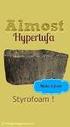 Afschrift Paraaf Nederlandse Emissieautoriteit Koningskade 4 Postbus 91503 2509 EC Den Haag IPC 652 T +3170-4568050 info@emissieautoriteit.nl www.emissieautoriteit.nl Handleiding: EU Login account en URID
Afschrift Paraaf Nederlandse Emissieautoriteit Koningskade 4 Postbus 91503 2509 EC Den Haag IPC 652 T +3170-4568050 info@emissieautoriteit.nl www.emissieautoriteit.nl Handleiding: EU Login account en URID
Handleiding voor het aanmaken en gebruik van een gebruikersaccount voor de website.
 Handleiding voor het aanmaken en gebruik van een gebruikersaccount voor de website. 1 Inhoud Handleiding voor het aanmaken en gebruik van een gebruikersaccount voor de website.... 1 Het registratieproces...
Handleiding voor het aanmaken en gebruik van een gebruikersaccount voor de website. 1 Inhoud Handleiding voor het aanmaken en gebruik van een gebruikersaccount voor de website.... 1 Het registratieproces...
Menu item Mijn Account Onder mijn account kun je je bestelling(en) en adres gegevens bekijken en aanpassen.
 Uitleg BesteVinder dienst, Mijn account, Mijn producten en het gebruik van stickervellen Neem de tijd om door deze handleiding te lopen zodat je precies weet wat de mogelijkheden zijn waardoor je maximaal
Uitleg BesteVinder dienst, Mijn account, Mijn producten en het gebruik van stickervellen Neem de tijd om door deze handleiding te lopen zodat je precies weet wat de mogelijkheden zijn waardoor je maximaal
Handleiding medewerkerlogin HR en salaris online
 Handleiding medewerkerlogin HR en salaris online Inhoudsopgave 1 Inleiding 3 2 Inloggen 4 3 Loonstroken inzien 5 4 Verlof 6 5 Verlofoverzicht afdeling / bedrijf 8 6 Verjaardagen 9 7 Declaraties en mutaties
Handleiding medewerkerlogin HR en salaris online Inhoudsopgave 1 Inleiding 3 2 Inloggen 4 3 Loonstroken inzien 5 4 Verlof 6 5 Verlofoverzicht afdeling / bedrijf 8 6 Verjaardagen 9 7 Declaraties en mutaties
Mijn.PvdA.nl. Handleiding voor de secretarissen en ledenadministrateurs om eigen gegevens aan te passen en ledenadministratie te raadplegen
 Mijn.PvdA.nl Handleiding voor de secretarissen en ledenadministrateurs om eigen gegevens aan te passen en ledenadministratie te raadplegen Versie 1.0 Amsterdam, mei 2011 Inhoudsopgave 1. Beginnen 5 1.1
Mijn.PvdA.nl Handleiding voor de secretarissen en ledenadministrateurs om eigen gegevens aan te passen en ledenadministratie te raadplegen Versie 1.0 Amsterdam, mei 2011 Inhoudsopgave 1. Beginnen 5 1.1
Uitleg MijnKPN Grootzakelijk Aanmaken van accounts
 Uitleg MijnKPN Grootzakelijk Aanmaken van accounts Welkom bij MijnKPN Grootzakelijk Introductie In dit document leggen we uit hoe u medewerkers kunt autoriseren voor MijnKPN Grootzakelijk MijnKPN Grootzakelijk
Uitleg MijnKPN Grootzakelijk Aanmaken van accounts Welkom bij MijnKPN Grootzakelijk Introductie In dit document leggen we uit hoe u medewerkers kunt autoriseren voor MijnKPN Grootzakelijk MijnKPN Grootzakelijk
Handleiding medewerkerlogin HR en salaris online
 Handleiding medewerkerlogin HR en salaris online Inhoudsopgave 1 Inleiding 3 2 Inloggen 4 3 Loonstroken inzien 5 4 Verlof 6 5 Verlofoverzicht afdeling / bedrijf 8 6 Verjaardagen 9 7 Declaraties en mutaties
Handleiding medewerkerlogin HR en salaris online Inhoudsopgave 1 Inleiding 3 2 Inloggen 4 3 Loonstroken inzien 5 4 Verlof 6 5 Verlofoverzicht afdeling / bedrijf 8 6 Verjaardagen 9 7 Declaraties en mutaties
ipad instellen voor eerste gebruik Versie 5.1-2016-2017
 ipad instellen voor eerste gebruik Versie 5.1-2016-2017 De eerste stappen Haal de ipad uit de verpakking Verwijder de beschermfolie Houdt de sluimerstand knop enkele seconden vast. Bovenkant 2 Schuif om
ipad instellen voor eerste gebruik Versie 5.1-2016-2017 De eerste stappen Haal de ipad uit de verpakking Verwijder de beschermfolie Houdt de sluimerstand knop enkele seconden vast. Bovenkant 2 Schuif om
Trajectplanner BPV Praktijkopleider stagebedrijf. Doel Uitleg van de schermen en mogelijkheden van de BPV Praktijkopleider stagebedrijf binnen TP.
 Beschrijving Trajectplanner: BPV Praktijkopleider stagebedrijf Doel Uitleg van de schermen en mogelijkheden van de BPV Praktijkopleider stagebedrijf binnen TP. Voorwaarden De gebruiker heeft een rol als
Beschrijving Trajectplanner: BPV Praktijkopleider stagebedrijf Doel Uitleg van de schermen en mogelijkheden van de BPV Praktijkopleider stagebedrijf binnen TP. Voorwaarden De gebruiker heeft een rol als
Werkinstructie. Inloggen Mijn Merces. Geschreven door: Servicedesk Merces@Work
 Geschreven door: Servicedesk Merces@Work Nummer : WI9700 Versie : 010 Laatste wijziging : September 2013 Auteur : Servicedesk Merces@Work Inloggen op Mijn Merces... 3 Servicevoorwaarden... 6 Mijn Merces...
Geschreven door: Servicedesk Merces@Work Nummer : WI9700 Versie : 010 Laatste wijziging : September 2013 Auteur : Servicedesk Merces@Work Inloggen op Mijn Merces... 3 Servicevoorwaarden... 6 Mijn Merces...
R&ZV Daventria. Mijn Daventria. Gebruikershandleiding leden
 Mijn Daventria Gebruikershandleiding leden 1 Inhoudsopgave Table of Contents REVISIE... 3 WAT IS E-CAPTAIN?... 4 INLOGGEN OP MIJN DAVENTRIA... 5 WIJZIGEN INLOGNAAM MIJN DAVENTRIA... 8 WIJZIGEN WACHTWOORD
Mijn Daventria Gebruikershandleiding leden 1 Inhoudsopgave Table of Contents REVISIE... 3 WAT IS E-CAPTAIN?... 4 INLOGGEN OP MIJN DAVENTRIA... 5 WIJZIGEN INLOGNAAM MIJN DAVENTRIA... 8 WIJZIGEN WACHTWOORD
1. Google Account Een Google account aanmaken
 Handleiding Google account 1) Een Google account aanmaken 2) Inloggen en uitloggen Waarom een google account aanmaken als u foto s wilt bekijken? Google biedt een gratis opslag aan voor het uploaden van
Handleiding Google account 1) Een Google account aanmaken 2) Inloggen en uitloggen Waarom een google account aanmaken als u foto s wilt bekijken? Google biedt een gratis opslag aan voor het uploaden van
Toegang tot Mijn Gegevensdiensten
 Toegang tot Mijn Gegevensdiensten Mijn Gegevensdiensten is een beveiligde omgeving op uwv.nl. Op Mijn Gegevensdiensten: vindt u productinformatie en uitleg over het aanvragen van gegevensproducten; kunt
Toegang tot Mijn Gegevensdiensten Mijn Gegevensdiensten is een beveiligde omgeving op uwv.nl. Op Mijn Gegevensdiensten: vindt u productinformatie en uitleg over het aanvragen van gegevensproducten; kunt
Gebruikshandleiding. Downloadsite van de Rabo OmniKassa
 Gebruikshandleiding Downloadsite van de Rabo OmniKassa Inhoud 1. INLEIDING... 3 2. TOEGANGSBEHEER... 4 2.1 INLOGPAGINA... 4 2.2 WIJZIGEN WACHTWOORD BIJ EERSTE MAAL INLOGGEN... 5 2.3 WACHTWOORD VERGETEN
Gebruikshandleiding Downloadsite van de Rabo OmniKassa Inhoud 1. INLEIDING... 3 2. TOEGANGSBEHEER... 4 2.1 INLOGPAGINA... 4 2.2 WIJZIGEN WACHTWOORD BIJ EERSTE MAAL INLOGGEN... 5 2.3 WACHTWOORD VERGETEN
Gebruikershandleiding. Ouder Login TSO De Kring
 Gebruikershandleiding Ouder Login TSO De Kring Gebruikershandleiding ouder login Maakt u gebruik van of wilt u gebruik maken van de tussenschoolse opvang op PCBS De Kring, dan kunt u zich via de website
Gebruikershandleiding Ouder Login TSO De Kring Gebruikershandleiding ouder login Maakt u gebruik van of wilt u gebruik maken van de tussenschoolse opvang op PCBS De Kring, dan kunt u zich via de website
Handleiding Uw gegevens
 opgericht 1 augustus 1932 Handleiding Uw gegevens Gemaakt door : Marcel van Vuuren Gemaakt op : vrijdag 24 juli 2015 Versie : 25052008_v1.0 Inhoudsopgave Inleiding... 3 Aanmelden... 4 Aanmelden via de
opgericht 1 augustus 1932 Handleiding Uw gegevens Gemaakt door : Marcel van Vuuren Gemaakt op : vrijdag 24 juli 2015 Versie : 25052008_v1.0 Inhoudsopgave Inleiding... 3 Aanmelden... 4 Aanmelden via de
Handleiding Opleidingsverstrekkers
 Handleiding Opleidingsverstrekkers Inhoudsopgave Handleiding Opleidingsverstrekkers... 1 1. Hoe kan u zich registreren?... 2 1.1 U bent lid van de NGROD en de opleidingsverstrekker is reeds gekend bij
Handleiding Opleidingsverstrekkers Inhoudsopgave Handleiding Opleidingsverstrekkers... 1 1. Hoe kan u zich registreren?... 2 1.1 U bent lid van de NGROD en de opleidingsverstrekker is reeds gekend bij
Handleiding Beheeromgeving Oefenen.nl versie 3.0
 Handleiding Beheeromgeving Oefenen.nl versie 3.0 Stichting Expertisecentrum Oefenen.nl Foundation House Koninginnegracht 15 2514 AB DEN HAAG 070 762 2 762 info@oefenen.nl www.oefenen.nl Inhoudsopgave Inleiding
Handleiding Beheeromgeving Oefenen.nl versie 3.0 Stichting Expertisecentrum Oefenen.nl Foundation House Koninginnegracht 15 2514 AB DEN HAAG 070 762 2 762 info@oefenen.nl www.oefenen.nl Inhoudsopgave Inleiding
Gebruikershandleiding ZorgInfo Verstrekkingen Portaal (VP)
 Gebruikershandleiding ZorgInfo Verstrekkingen Portaal (VP) Gebruikershandleiding depothouder 2.0.docx 29-12-14 1 van 16 Inleiding Het ZorgInfo Verstrekkingen Portaal (VP) is een internetapplicatie waarmee
Gebruikershandleiding ZorgInfo Verstrekkingen Portaal (VP) Gebruikershandleiding depothouder 2.0.docx 29-12-14 1 van 16 Inleiding Het ZorgInfo Verstrekkingen Portaal (VP) is een internetapplicatie waarmee
Handleiding Zelfservice Cloud voor Workspace365 Versie april 2014
 Handleiding Zelfservice Cloud voor Workspace365 Versie april 2014 Inhoudsopgave Hoofdstuk 1. Inleiding 3 Hoofdstuk 2. Zelfservice Cloud 4 2.1 Inloggen op Zelfservice Cloud 4 2.2 Rechten kopen of wijzigen
Handleiding Zelfservice Cloud voor Workspace365 Versie april 2014 Inhoudsopgave Hoofdstuk 1. Inleiding 3 Hoofdstuk 2. Zelfservice Cloud 4 2.1 Inloggen op Zelfservice Cloud 4 2.2 Rechten kopen of wijzigen
Stappenplan gebruik Ouders/Verzorgers
 Stappenplan gebruik Ouders/Verzorgers Handleiding gebruik Mijnschoolinfo Schoolmedewerkers v 29.7.2014 1 Inhoud 1. Activeren van Mijnschoolinfo als ouder... 3 2. Wachtwoord kwijt of wijzigen... 3 2.1 Wachtwoord
Stappenplan gebruik Ouders/Verzorgers Handleiding gebruik Mijnschoolinfo Schoolmedewerkers v 29.7.2014 1 Inhoud 1. Activeren van Mijnschoolinfo als ouder... 3 2. Wachtwoord kwijt of wijzigen... 3 2.1 Wachtwoord
Digitale post van de Belastingdienst
 Belastingdienst Digitale post van de Belastingdienst Steeds meer mensen regelen via internet allerlei zaken. Denk bijvoorbeeld aan het bestellen van een boek, het boeken van een vakantie en internetbankieren.
Belastingdienst Digitale post van de Belastingdienst Steeds meer mensen regelen via internet allerlei zaken. Denk bijvoorbeeld aan het bestellen van een boek, het boeken van een vakantie en internetbankieren.
Sociale Kaart Groningen
 Sociale Kaart Groningen handleiding voor gebruikers & beheerders Versie 1.4 24 april 2018 socialekaartgroningen.nl is een product van Inhoud Handleiding... 3 Inloggen... 4 Uitloggen... 4 Wachtwoord aanpassen...
Sociale Kaart Groningen handleiding voor gebruikers & beheerders Versie 1.4 24 april 2018 socialekaartgroningen.nl is een product van Inhoud Handleiding... 3 Inloggen... 4 Uitloggen... 4 Wachtwoord aanpassen...
Handleiding MijnEigenDossier
 Handleiding MijnEigenDossier Inleiding Voor organisaties met vrijwilligersvacatures Het Vrijwilligerspunt ondersteunt organisatie in het vinden en behouden van vrijwilligers. Belangrijke service van de
Handleiding MijnEigenDossier Inleiding Voor organisaties met vrijwilligersvacatures Het Vrijwilligerspunt ondersteunt organisatie in het vinden en behouden van vrijwilligers. Belangrijke service van de
Handleiding Self Service Wachtwoord Reset. 180 Dagen
 Handleiding Self Service Wachtwoord Reset Wachtwoord veranderen of vergeten Indien je het wachtwoord, behorend bij je account van Landstede groep vergeten bent, kun je een nieuwe genereren. Let op! Hieronder
Handleiding Self Service Wachtwoord Reset Wachtwoord veranderen of vergeten Indien je het wachtwoord, behorend bij je account van Landstede groep vergeten bent, kun je een nieuwe genereren. Let op! Hieronder
HANDLEIDING VOOR TOEGANGSBEHEER
 HANDLEIDING VOOR TOEGANGSBEHEER Inhoudsopgave Introductie Toegangsbeheer Afschermen van een specifieke polis Activeren toegangsbeheer Uw toegang Toegang voor uw medewerkers Medewerkers beheren INTRODUCTIE
HANDLEIDING VOOR TOEGANGSBEHEER Inhoudsopgave Introductie Toegangsbeheer Afschermen van een specifieke polis Activeren toegangsbeheer Uw toegang Toegang voor uw medewerkers Medewerkers beheren INTRODUCTIE
Berichtenbox. Auteur : Rakesh Poeran Datum : 16 juli 2015 Versie : 2014.6 Documentnaam : Berichtenbox
 Berichtenbox Auteur : Rakesh Poeran Datum : 16 juli 2015 Versie : 2014.6 Documentnaam : Berichtenbox Inhoud 1. Inleiding 3 2. Inloggen op de berichtenbox 4 3. Lay-out van de berichtenbox 6 3.1 Linker menu
Berichtenbox Auteur : Rakesh Poeran Datum : 16 juli 2015 Versie : 2014.6 Documentnaam : Berichtenbox Inhoud 1. Inleiding 3 2. Inloggen op de berichtenbox 4 3. Lay-out van de berichtenbox 6 3.1 Linker menu
Handleiding Gebruikersbeheer ROB-Net
 Beste ROB-Net gebruiker, Eerder hebben wij u geïnformeerd over het nieuwe eigen inlogportaal van ROB-Net, te vinden op https://login.rob-net.nl. Dit inlogportaal is voor de gebruikers van ROB-Net gratis.
Beste ROB-Net gebruiker, Eerder hebben wij u geïnformeerd over het nieuwe eigen inlogportaal van ROB-Net, te vinden op https://login.rob-net.nl. Dit inlogportaal is voor de gebruikers van ROB-Net gratis.
Organisator. Handleiding. Amersfoortse School Sport Kampioenschappen
 Organisator Handleiding Amersfoortse School Sport Kampioenschappen Contactpersoon: Martijn Faber Website: www.mrwebsites.nl E-mail: info@mrwebsites.nl 1 Inleiding Voor u ligt de handleiding voor organisatoren
Organisator Handleiding Amersfoortse School Sport Kampioenschappen Contactpersoon: Martijn Faber Website: www.mrwebsites.nl E-mail: info@mrwebsites.nl 1 Inleiding Voor u ligt de handleiding voor organisatoren
Pas van Dronten Instructies voor pashouders
 Pas van Dronten Instructies voor pashouders In deze instructies leest u hoe u de Pas van Dronten kunt gebruiken. Er wordt uitgelegd: 1. Hoe u de pas kunt registreren op de website www.pasvandronten.nl.
Pas van Dronten Instructies voor pashouders In deze instructies leest u hoe u de Pas van Dronten kunt gebruiken. Er wordt uitgelegd: 1. Hoe u de pas kunt registreren op de website www.pasvandronten.nl.
NL handleiding online aanvragen en bestellen producten 3D Worknet
 NL handleiding online aanvragen en bestellen producten 3D Worknet Deze handleiding geeft een uitgebreide uitleg over het online aanvragen en bestellen van 3D geprinte producten bij 3D Worknet. Registreren
NL handleiding online aanvragen en bestellen producten 3D Worknet Deze handleiding geeft een uitgebreide uitleg over het online aanvragen en bestellen van 3D geprinte producten bij 3D Worknet. Registreren
PARTIJOPGAVE NAKTUINBOUW
 PARTIJOPGAVE NAKTUINBOUW HANDLEIDING In het kort Deze handleiding helpt u om stapsgewijs uw partijopgave te doen. Mochten er nog vragen zijn naar aanleiding van deze handleiding, dan kunt u altijd telefonisch
PARTIJOPGAVE NAKTUINBOUW HANDLEIDING In het kort Deze handleiding helpt u om stapsgewijs uw partijopgave te doen. Mochten er nog vragen zijn naar aanleiding van deze handleiding, dan kunt u altijd telefonisch
ipad instellen voor eerste gebruik Versie
 ipad instellen voor eerste gebruik Versie 5.2-2017-2018 De eerste stappen Haal de ipad uit de verpakking Verwijder de beschermfolie Houdt de sluimerstand knop enkele seconden vast. Bovenkant 2 Schuif om
ipad instellen voor eerste gebruik Versie 5.2-2017-2018 De eerste stappen Haal de ipad uit de verpakking Verwijder de beschermfolie Houdt de sluimerstand knop enkele seconden vast. Bovenkant 2 Schuif om
Handleiding. Meetingpoint DAK
 Handleiding Meetingpoint DAK 1. Inhoudsopgave 1. Inhoudsopgave 2 2. Inloggen 3 3. Aanvragen van polis 4 3.1 Invoeren van een nieuwe relatie 4 3.2 Relatie zoeken 6 3.3 Invoeren van een offerte of polis
Handleiding Meetingpoint DAK 1. Inhoudsopgave 1. Inhoudsopgave 2 2. Inloggen 3 3. Aanvragen van polis 4 3.1 Invoeren van een nieuwe relatie 4 3.2 Relatie zoeken 6 3.3 Invoeren van een offerte of polis
Digitale post van de Belastingdienst
 Belastingdienst Digitale post van de Belastingdienst Steeds meer mensen regelen via internet allerlei zaken. Denk bijvoorbeeld aan het bestellen van een boek, het boeken van een vakantie en internetbankieren.
Belastingdienst Digitale post van de Belastingdienst Steeds meer mensen regelen via internet allerlei zaken. Denk bijvoorbeeld aan het bestellen van een boek, het boeken van een vakantie en internetbankieren.
Auteur: Niels Bons. Handleiding Koepeldatabase Zakelijk toerisme: aanmelden organisatie. 2014, Provincie Fryslân. Uitgegeven in eigen beheer
 Auteur: Niels Bons Handleiding Koepeldatabase Zakelijk toerisme: aanmelden organisatie 2014, Provincie Fryslân Uitgegeven in eigen beheer (mail@infofryslan.nl) Alle rechten voorbehouden. Niets uit deze
Auteur: Niels Bons Handleiding Koepeldatabase Zakelijk toerisme: aanmelden organisatie 2014, Provincie Fryslân Uitgegeven in eigen beheer (mail@infofryslan.nl) Alle rechten voorbehouden. Niets uit deze
Gebruikersinstructie nieuwe Statenleden Asus T100 en T300
 Gebruikersinstructie nieuwe Statenleden Asus T100 en T300 Een drietal zaken zijn van belang om direct na in ontvangst name van uw tablet te regelen om de veiligheid van uw gegevens te waarborgen. Schakel
Gebruikersinstructie nieuwe Statenleden Asus T100 en T300 Een drietal zaken zijn van belang om direct na in ontvangst name van uw tablet te regelen om de veiligheid van uw gegevens te waarborgen. Schakel
HANDLEIDING DOSSIER.NU. Handleiding Dossier.nu. Vertrouwelijk DOCUMENT VERSIE 1.0 DATUM CLASSIFICATIE
 HANDLEIDING DOSSIER.NU DOCUMENT Handleiding Dossier.nu VERSIE 1.0 DATUM 11-02-2019 CLASSIFICATIE Vertrouwelijk Inhoud 1. Uitnodigingsmail... 3 2. Gebruikersaccount aanmaken... 4 3. Inloggen... 5 4. Dossier.nu...
HANDLEIDING DOSSIER.NU DOCUMENT Handleiding Dossier.nu VERSIE 1.0 DATUM 11-02-2019 CLASSIFICATIE Vertrouwelijk Inhoud 1. Uitnodigingsmail... 3 2. Gebruikersaccount aanmaken... 4 3. Inloggen... 5 4. Dossier.nu...
HANDLEIDING Groepsbeheerder \\ B2B community builders
 HANDLEIDING Groepsbeheerder \\ B2B community builders www.chainels.com info@chainels.com Molengraaffsingel 12 2629JD Delft 015-3642667 Het platform Chainels De Chainels App 1. Inloggen 1.1 Waar kan ik
HANDLEIDING Groepsbeheerder \\ B2B community builders www.chainels.com info@chainels.com Molengraaffsingel 12 2629JD Delft 015-3642667 Het platform Chainels De Chainels App 1. Inloggen 1.1 Waar kan ik
Mijn Philadelphia. Welkom bij
 Welkom bij Mijn Philadelphia Mijn Philadelphia is uw persoonlijke online omgeving. Wanneer u inlogt op deze omgeving, krijgt u toegang tot alle websites en apps van Philadelphia die voor u relevant zijn.
Welkom bij Mijn Philadelphia Mijn Philadelphia is uw persoonlijke online omgeving. Wanneer u inlogt op deze omgeving, krijgt u toegang tot alle websites en apps van Philadelphia die voor u relevant zijn.
Clientportaal handleiding Voor portaalgebruikers
 Clientportaal handleiding Voor portaalgebruikers Inhoud 1. Inleiding... - 3-2. Portaal openen... - 4-3. Registreren... - 6-4. Inloggen... - 10-5. Wachtwoord verlopen... - 12-6. Wachtwoord vergeten... -
Clientportaal handleiding Voor portaalgebruikers Inhoud 1. Inleiding... - 3-2. Portaal openen... - 4-3. Registreren... - 6-4. Inloggen... - 10-5. Wachtwoord verlopen... - 12-6. Wachtwoord vergeten... -
Uitleg MijnKPN Grootzakelijk Aanmaken van accounts. Versie 1.8
 Uitleg MijnKPN Grootzakelijk Aanmaken van accounts Versie 1.8 Welkom bij MijnKPN Grootzakelijk Introductie In dit document leggen we uit hoe u medewerkers kunt autoriseren voor MijnKPN Grootzakelijk. MijnKPN
Uitleg MijnKPN Grootzakelijk Aanmaken van accounts Versie 1.8 Welkom bij MijnKPN Grootzakelijk Introductie In dit document leggen we uit hoe u medewerkers kunt autoriseren voor MijnKPN Grootzakelijk. MijnKPN
Handleiding Sportlink Club voor Waterpoloverenigingen
 voor Waterpoloverenigingen Dit document is automatisch gegenereerd. We raden u aan de handleiding online te raadplegen via www.sportlinkclub.nl/support. 1. Sportlink Club downloaden en installeren.........................................................................
voor Waterpoloverenigingen Dit document is automatisch gegenereerd. We raden u aan de handleiding online te raadplegen via www.sportlinkclub.nl/support. 1. Sportlink Club downloaden en installeren.........................................................................
In deze handleiding wordt de werking van het extranet beschreven
 In deze handleiding wordt de werking van het extranet beschreven Eerste keer inloggen... 1 Werken in extranet... 2 Mijn gegevens... 3 Uitloggen... 4 Boek rit... 4 Ritten... 8 Home... 10 Zoeken... 10 Wachtwoord
In deze handleiding wordt de werking van het extranet beschreven Eerste keer inloggen... 1 Werken in extranet... 2 Mijn gegevens... 3 Uitloggen... 4 Boek rit... 4 Ritten... 8 Home... 10 Zoeken... 10 Wachtwoord
ZIVVER Gebruikershandleiding
 Versie: 2.0 Datum: 11 april 2017 support@zivver.com www.zivver.com Inhoud Welkom bij ZIVVER!... 3 1. Inloggen in je online veilige postvak... 4 2. Stuur een veilig bericht vanuit je online veilige postvak...
Versie: 2.0 Datum: 11 april 2017 support@zivver.com www.zivver.com Inhoud Welkom bij ZIVVER!... 3 1. Inloggen in je online veilige postvak... 4 2. Stuur een veilig bericht vanuit je online veilige postvak...
White Paper: Gebruikers aanmaken (C4) Publicatiedatum: 09-07-09 (versie 1.0) Pagina 1 van 10 pagina s. White Paper Gebruikers aanmaken
 Pagina 1 van 10 pagina s. White Paper Gebruikers aanmaken 1 Pagina 2 van 10 pagina s. Inleiding Dit document is geschreven voor Centix4 beheerders en/of gebruikers die een inlogaccount willen aanmaken.
Pagina 1 van 10 pagina s. White Paper Gebruikers aanmaken 1 Pagina 2 van 10 pagina s. Inleiding Dit document is geschreven voor Centix4 beheerders en/of gebruikers die een inlogaccount willen aanmaken.
Handleiding Gebruik P-loket en aanvragen parkeervergunningen voor bedrijven
 Handleiding Gebruik P-loket en aanvragen parkeervergunningen voor bedrijven Gemeente Eindhoven 8 januari 2018 Inhoudsopgave Eerste keer inloggen in het P-loket 3 Parkeervergunning aanvragen 7 Kenteken(s)/voertuig(en)
Handleiding Gebruik P-loket en aanvragen parkeervergunningen voor bedrijven Gemeente Eindhoven 8 januari 2018 Inhoudsopgave Eerste keer inloggen in het P-loket 3 Parkeervergunning aanvragen 7 Kenteken(s)/voertuig(en)
Handleiding voor cliënt: Aan de slag met CarenZorgt als u een account heeft
 Handleiding voor cliënt: Aan de slag met CarenZorgt als u een account heeft INLEIDING U heeft inmiddels een account aan gemaakt in CarenZorgt om uw persoonlijk cliëntdossier online in te kunnen zien. In
Handleiding voor cliënt: Aan de slag met CarenZorgt als u een account heeft INLEIDING U heeft inmiddels een account aan gemaakt in CarenZorgt om uw persoonlijk cliëntdossier online in te kunnen zien. In
Handleiding voor het aanmelden en gebruiken van het subsidieportaal
 Provincie Gelderland Handleiding Handleiding voor het aanmelden en gebruiken van het subsidieportaal Inhoud 1 Inleiding... 2 2 Naar het subsidieportaal gaan... 3 2.1 Eenmalig registreren als gebruiker
Provincie Gelderland Handleiding Handleiding voor het aanmelden en gebruiken van het subsidieportaal Inhoud 1 Inleiding... 2 2 Naar het subsidieportaal gaan... 3 2.1 Eenmalig registreren als gebruiker
Inloggen...2. Wachtwoord vergeten?...4. Aanmaken Gebruiker Mijn Atletiek...5. Rechten geven aan de Gebruiker...6. Een Gebruiker verwijderen...
 Handleiding Mijn Atletiek Inhoudsopgave Inloggen...2 Wachtwoord vergeten?...4 Aanmaken Gebruiker Mijn Atletiek...5 Rechten geven aan de Gebruiker...6 Een Gebruiker verwijderen...6 Rapportages inzien...7
Handleiding Mijn Atletiek Inhoudsopgave Inloggen...2 Wachtwoord vergeten?...4 Aanmaken Gebruiker Mijn Atletiek...5 Rechten geven aan de Gebruiker...6 Een Gebruiker verwijderen...6 Rapportages inzien...7
versie: 5-7-2013 HANDLEIDING MIJN DE LEEUW
 versie: 5-7-2013 HANDLEIDING MIJN DE LEEUW HANDLEIDING MIJN DE LEEUW Inhoudsopgave Inloggen... 3 Gebruikersnaam of Wachtwoord vergeten?... 3 Startscherm "Tabblad mijn gegevens":... 4 Tabbladen... 5 Mijn
versie: 5-7-2013 HANDLEIDING MIJN DE LEEUW HANDLEIDING MIJN DE LEEUW Inhoudsopgave Inloggen... 3 Gebruikersnaam of Wachtwoord vergeten?... 3 Startscherm "Tabblad mijn gegevens":... 4 Tabbladen... 5 Mijn
Gebruikersregistratie
 Handleiding voor gebruikers 8 januari 2018 Versie 2.1 INHOUDSOPGAVE 1. Over deze handleiding 4 1.1 Voor wie 4 1.2 Gebruik iconen 4 2. Aan de slag met 5 3. Gebruikersprofiel zoeken 6 3.1 Zoeken 6 3.2 Zoekresultaten
Handleiding voor gebruikers 8 januari 2018 Versie 2.1 INHOUDSOPGAVE 1. Over deze handleiding 4 1.1 Voor wie 4 1.2 Gebruik iconen 4 2. Aan de slag met 5 3. Gebruikersprofiel zoeken 6 3.1 Zoeken 6 3.2 Zoekresultaten
EXCHANGE 2010 WEBCLIENT
 EXCHANGE 2010 WEBCLIENT Datum: 09-03-11 1 1. Documentbeheer Datum Auteur Versie Wijziging 20-04-2005 Ruud Coppens 2.0 Definitief 12-11-2010 Ramon Rottier 3.0 Definitief 09-03-2011 Ramon Rottier 3.1 Definitief
EXCHANGE 2010 WEBCLIENT Datum: 09-03-11 1 1. Documentbeheer Datum Auteur Versie Wijziging 20-04-2005 Ruud Coppens 2.0 Definitief 12-11-2010 Ramon Rottier 3.0 Definitief 09-03-2011 Ramon Rottier 3.1 Definitief
Clientportaal handleiding Voor portaalgebruikers
 Clientportaal handleiding Voor portaalgebruikers Inhoud Handleiding clientportaal..... 2 Registreren... 3 Inloggen... 6 Cliëntgegevens bekijken... 8 Persoonlijke instellingen... 9 Uitloggen... 9 Vragen...
Clientportaal handleiding Voor portaalgebruikers Inhoud Handleiding clientportaal..... 2 Registreren... 3 Inloggen... 6 Cliëntgegevens bekijken... 8 Persoonlijke instellingen... 9 Uitloggen... 9 Vragen...
Gebruikershandleiding. Cliëntportaal
 Cliëntportaal Versie 2.0 februari 2017 Inloggen op het cliëntportaal Ga naar de website www.mijnsevagram.nl Klik op de knop Cliënten Login. U krijgt nu het volgende scherm te zien. Vul bij het eerste veld
Cliëntportaal Versie 2.0 februari 2017 Inloggen op het cliëntportaal Ga naar de website www.mijnsevagram.nl Klik op de knop Cliënten Login. U krijgt nu het volgende scherm te zien. Vul bij het eerste veld
ZorgMail Secure e-mail
 ZorgMail Secure e-mail 2014 ENOVATION B.V. Alle rechten voorbehouden. Niets uit deze uitgave mag worden openbaar gemaakt of verveelvoudigd, opgeslagen in een data verwerkend systeem of uitgezonden in enige
ZorgMail Secure e-mail 2014 ENOVATION B.V. Alle rechten voorbehouden. Niets uit deze uitgave mag worden openbaar gemaakt of verveelvoudigd, opgeslagen in een data verwerkend systeem of uitgezonden in enige
Snelle installatiegids voor Symbian
 Snelle installatiegids voor Symbian Versie 1.0 Inhoudsopgave 1. WELKOM BIJ MOBIDM... 2 2. INSTALLATIE VAN DE AFARIA VOOR SYMBIAN... 3 2.1. SOFTWARE INSTALLEREN... 3 3. BEVEILIGING... 6 4. NIEUWE APPLICATIES...
Snelle installatiegids voor Symbian Versie 1.0 Inhoudsopgave 1. WELKOM BIJ MOBIDM... 2 2. INSTALLATIE VAN DE AFARIA VOOR SYMBIAN... 3 2.1. SOFTWARE INSTALLEREN... 3 3. BEVEILIGING... 6 4. NIEUWE APPLICATIES...
Gebruikershandleiding wachtwoord instellen en account ontgrendelen
 CONCEPT* Gebruikershandleiding wachtwoord instellen en account ontgrendelen Inhoudsopgave 1. Wat is SSRPM... 3 2. Aanmelden op computer/laptop of Citrix... 4 3. Aanmelden via de website... 9 4. Wachtwoord
CONCEPT* Gebruikershandleiding wachtwoord instellen en account ontgrendelen Inhoudsopgave 1. Wat is SSRPM... 3 2. Aanmelden op computer/laptop of Citrix... 4 3. Aanmelden via de website... 9 4. Wachtwoord
Leerlingenhandleiding Beginnen met FlexBase
 Leerlingenhandleiding Beginnen met FlexBase FlexBase is het leermiddelenarrangement voor het bakkersonderwijs in Nederland, waarbij zowel papieren als digitale leermiddelen worden gebruikt. Deze handleiding
Leerlingenhandleiding Beginnen met FlexBase FlexBase is het leermiddelenarrangement voor het bakkersonderwijs in Nederland, waarbij zowel papieren als digitale leermiddelen worden gebruikt. Deze handleiding
Handleiding voor gebruikers
 December 2015 Postbus 19196 3001 BD Rotterdam Bezoekadres Kruisplein 25 3014 DB Rotterdam T 010-2066556 F 010 2130384 info@kennisid.nl Inhoudsopgave 1. Inleiding... 1 1.1 Wat is... 1 1.2 Vragen over...
December 2015 Postbus 19196 3001 BD Rotterdam Bezoekadres Kruisplein 25 3014 DB Rotterdam T 010-2066556 F 010 2130384 info@kennisid.nl Inhoudsopgave 1. Inleiding... 1 1.1 Wat is... 1 1.2 Vragen over...
Uw NetID account beheren. netid.tudelft.nl. Bestemd voor: Medewerkers en studenten Versie: 0.2. Datum: 26-2-2009.
 netid.tudelft.nl Uw NetID account beheren Bestemd voor: Medewerkers en studenten Versie: 0.2 Datum: 02-03-2009 Eigenaar: SSC ICT Bestemd voor: Medewerkers en studenten Versie: 0.2 Datum: 26-2-2009 Eigenaar:
netid.tudelft.nl Uw NetID account beheren Bestemd voor: Medewerkers en studenten Versie: 0.2 Datum: 02-03-2009 Eigenaar: SSC ICT Bestemd voor: Medewerkers en studenten Versie: 0.2 Datum: 26-2-2009 Eigenaar:
CitiManager beknopte handleiding voor kaarthouders
 Kurzanleitung für Commercial Cards Kunden XXXXXX XXXXXX 1 CitiManager beknopte handleiding voor kaarthouders Juli 2015 Treasury and Trade Solutions CitiManager beknopte handleiding voor kaarthouders Inhoudsopgave
Kurzanleitung für Commercial Cards Kunden XXXXXX XXXXXX 1 CitiManager beknopte handleiding voor kaarthouders Juli 2015 Treasury and Trade Solutions CitiManager beknopte handleiding voor kaarthouders Inhoudsopgave
bla bla Guard Gebruikershandleiding
 bla bla Guard Gebruikershandleiding Guard Guard: Gebruikershandleiding publicatie datum woensdag, 03. september 2014 Version 1.0 Copyright 2006-2013 OPEN-XCHANGE Inc., Dit document is intellectueel eigendom
bla bla Guard Gebruikershandleiding Guard Guard: Gebruikershandleiding publicatie datum woensdag, 03. september 2014 Version 1.0 Copyright 2006-2013 OPEN-XCHANGE Inc., Dit document is intellectueel eigendom
AUTOMATISERING. Act! WerkbonApp. De koppeling tussen het CRM systeem Act! en de Werkbon applicatie WerkbonApp.
 Act! WerkbonApp De koppeling tussen het CRM systeem Act! en de Werkbon applicatie WerkbonApp. Act! Act! is een CRM softwarepakket waarmee u uw klanten en contacten kunt beheren. Het bevat alle functionaliteiten
Act! WerkbonApp De koppeling tussen het CRM systeem Act! en de Werkbon applicatie WerkbonApp. Act! Act! is een CRM softwarepakket waarmee u uw klanten en contacten kunt beheren. Het bevat alle functionaliteiten
Handleiding Peuterestafette DigiDoor.
 Handleiding Peuterestafette DigiDoor. Na inloggen kan een aanwezig dossier verder bewerkt worden óf er kan een nieuw dossier aangemaakt worden. Nieuw dossier aanmaken: Kies: Leerlingen -> Leerlingen [Toevoegen
Handleiding Peuterestafette DigiDoor. Na inloggen kan een aanwezig dossier verder bewerkt worden óf er kan een nieuw dossier aangemaakt worden. Nieuw dossier aanmaken: Kies: Leerlingen -> Leerlingen [Toevoegen
Handleiding Beheeromgeving Oefenen.nl versie 5.0
 Handleiding Beheeromgeving Oefenen.nl versie 5.0 Stichting Expertisecentrum Oefenen.nl Foundation House Koninginnegracht 15 2514 AB DEN HAAG 070 762 2 762 info@oefenen.nl www.oefenen.nl Inhoudsopgave Inleiding
Handleiding Beheeromgeving Oefenen.nl versie 5.0 Stichting Expertisecentrum Oefenen.nl Foundation House Koninginnegracht 15 2514 AB DEN HAAG 070 762 2 762 info@oefenen.nl www.oefenen.nl Inhoudsopgave Inleiding
Gebruikersinstructie Mijn Bol. Voor gebruikers van Mijn Bol. Instructie
 Gebruikersinstructie Mijn Bol Voor gebruikers van Mijn Bol Instructie Versie april 2018 In deze Instructie: 1. Welke voordelen biedt Mijn Bol?... 2 1.1 Slimmer accorderen... 2 1.2 Eenvoudige toegang tot
Gebruikersinstructie Mijn Bol Voor gebruikers van Mijn Bol Instructie Versie april 2018 In deze Instructie: 1. Welke voordelen biedt Mijn Bol?... 2 1.1 Slimmer accorderen... 2 1.2 Eenvoudige toegang tot
Werkinstructie. Ga naar www.merces.nl Klik op de groene button Mijn Merces
 Doelstelling: Voor de eerste keer inloggen Mijn Merces en het aanmaken van een persoonlijk wachtwoord. Daarnaast willen wij u in het kort uitleggen hoe u het portaal dient te gebruiken. Begin Tip! Ga naar
Doelstelling: Voor de eerste keer inloggen Mijn Merces en het aanmaken van een persoonlijk wachtwoord. Daarnaast willen wij u in het kort uitleggen hoe u het portaal dient te gebruiken. Begin Tip! Ga naar
PersonalSign 3 Pro. Handleiding voor het aanvragen en installeren van certificaten
 Technische bronnen PersonalSign 3 Pro Handleiding voor het aanvragen en installeren van certificaten Inhoud... 2 Uw certificaat bestellen... 3 Uw GlobalSign-account instellen... 3 Online aanvraag... 4
Technische bronnen PersonalSign 3 Pro Handleiding voor het aanvragen en installeren van certificaten Inhoud... 2 Uw certificaat bestellen... 3 Uw GlobalSign-account instellen... 3 Online aanvraag... 4
Handleiding Magister 5 voor ouders
 Handleiding Magister 5 voor ouders 1 Markenhage gebruikt voor de leerling-administratie het programma Magister. Dit programma stelt ook leerlingen en hun ouders in staat via internet de cijfers en de agenda
Handleiding Magister 5 voor ouders 1 Markenhage gebruikt voor de leerling-administratie het programma Magister. Dit programma stelt ook leerlingen en hun ouders in staat via internet de cijfers en de agenda
Handboek voor Mijn Rooster Mobiel. Auteur: Ruud Uters Datum: september 2014 Revisiedatum:
 Handboek voor Mijn Rooster Mobiel Versie : 1.1 G:\Applicatiebeheer\Paralax\Rosta r- CAS\Handleiding\Handleiding_Web client_cas.doc Pagina 1 Auteur: Ruud Uters Datum: september 2014 Revisiedatum: 19-09-14
Handboek voor Mijn Rooster Mobiel Versie : 1.1 G:\Applicatiebeheer\Paralax\Rosta r- CAS\Handleiding\Handleiding_Web client_cas.doc Pagina 1 Auteur: Ruud Uters Datum: september 2014 Revisiedatum: 19-09-14
Handleiding toegang bewonersdossier
 1. Inloggen 1. Open het cliëntportaal via het internet: https://sensire.mijncaress.nl Eventueel kunt u deze link opslaan als favoriete pagina bij de browser die u gebruikt. 2. Vul uw gebruikersnaam en
1. Inloggen 1. Open het cliëntportaal via het internet: https://sensire.mijncaress.nl Eventueel kunt u deze link opslaan als favoriete pagina bij de browser die u gebruikt. 2. Vul uw gebruikersnaam en
Inloggen...2. Wachtwoord vergeten?...4. Aanmaken Gebruiker Mijn Atletiek...5. Rechten geven aan de Gebruiker...6. Een Gebruiker verwijderen...
 Handleiding Mijn Atletiek Inhoudsopgave Inloggen...2 Wachtwoord vergeten?...4 Aanmaken Gebruiker Mijn Atletiek...5 Rechten geven aan de Gebruiker...6 Een Gebruiker verwijderen...6 Rapportages inzien...7
Handleiding Mijn Atletiek Inhoudsopgave Inloggen...2 Wachtwoord vergeten?...4 Aanmaken Gebruiker Mijn Atletiek...5 Rechten geven aan de Gebruiker...6 Een Gebruiker verwijderen...6 Rapportages inzien...7
Files\Content.Outlook\J0T7FZQ8\Handleiding extra beveiligen certificaat.docx
 Back-up maken van uw certificaat Open Internet Explorer en kies rechts bovenin voor het menu Extra. Ga vervolgens naar Internetopties (onderste) en klik in het venster wat geopend wordt op het tabblad
Back-up maken van uw certificaat Open Internet Explorer en kies rechts bovenin voor het menu Extra. Ga vervolgens naar Internetopties (onderste) en klik in het venster wat geopend wordt op het tabblad
SnelStart. Stappenplan. SBR btw-aangifte met SnelStart 12. Datum: 18-4-2014 Versie: 0.5 Status: Definitief Auteur: Selfservice
 SnelStart Stappenplan SBR btw-aangifte met SnelStart 12 Datum: 18-4-2014 Versie: 0.5 Inleiding Vanaf 1 januari 2014 is het verplicht om de btw-aangifte te versturen volgens de Standard Business Reporting
SnelStart Stappenplan SBR btw-aangifte met SnelStart 12 Datum: 18-4-2014 Versie: 0.5 Inleiding Vanaf 1 januari 2014 is het verplicht om de btw-aangifte te versturen volgens de Standard Business Reporting
Handleiding Subsidieportaal Agentschap SZW 02. Mijn Contactpersonen
 Handleiding Subsidieportaal Agentschap SZW Welkom bij handleiding subsidieportaal Agentschap SZW In deze handleiding module wordt alleen functionaliteit behandeld voor een tekenbevoegde van een organisatie
Handleiding Subsidieportaal Agentschap SZW Welkom bij handleiding subsidieportaal Agentschap SZW In deze handleiding module wordt alleen functionaliteit behandeld voor een tekenbevoegde van een organisatie
Handleiding managerlogin HR en salaris online
 Handleiding managerlogin HR en salaris online Inhoudsopgave 1 Inleiding 3 2 Inloggen 4 3 Verlof 5 4 Verzuim 7 5 Kalender 9 6 Declaraties 11 7 Uitloggen 13 1 Inleiding Met uw managerlogin is het mogelijk
Handleiding managerlogin HR en salaris online Inhoudsopgave 1 Inleiding 3 2 Inloggen 4 3 Verlof 5 4 Verzuim 7 5 Kalender 9 6 Declaraties 11 7 Uitloggen 13 1 Inleiding Met uw managerlogin is het mogelijk
Handleiding Employ UrenOnline Opdrachtgevers
 Handleiding Employ UrenOnline Opdrachtgevers Versie 1.5 mei 2013 Pagina 1 van 15 Inhoudsopgave 1. Inloggen in Employ UrenOnline 4 2. Instellingen binnen Employ UrenOnline 6 2.1 Contactpersonen 6 2.2 Projecten
Handleiding Employ UrenOnline Opdrachtgevers Versie 1.5 mei 2013 Pagina 1 van 15 Inhoudsopgave 1. Inloggen in Employ UrenOnline 4 2. Instellingen binnen Employ UrenOnline 6 2.1 Contactpersonen 6 2.2 Projecten
Welkom bij Mijn Zorg van de Zaak
 Welkom bij Mijn Zorg van de Zaak 1. Inloggen Vul je gebruikersnaam en het wachtwoord in om in te loggen. Je gebruikersnaam is het (privé) e-mailadres dat je zelf bij de registratie voor Mijn Zorg van de
Welkom bij Mijn Zorg van de Zaak 1. Inloggen Vul je gebruikersnaam en het wachtwoord in om in te loggen. Je gebruikersnaam is het (privé) e-mailadres dat je zelf bij de registratie voor Mijn Zorg van de
B-OnLine HRM Gebruikersinstructie ESS werkgever
 B-OnLine HRM Gebruikersinstructie ESS werkgever Voorwoord Beste relatie, Bedankt voor uw keuze om met B-OnLine HRM aan de slag te gaan. Het eerste gedeelte van deze handleiding bevat de instructies gericht
B-OnLine HRM Gebruikersinstructie ESS werkgever Voorwoord Beste relatie, Bedankt voor uw keuze om met B-OnLine HRM aan de slag te gaan. Het eerste gedeelte van deze handleiding bevat de instructies gericht
Start de applicatie op om naar het inlogscherm te gaan. Onthoudt mijn gegevens
 iphone app - Users Users - iphone App Deze Paxton applicatie is gratis verkrijgbaar in de App Store. Deze applicatie is ontwikkeld om gebruikt te worden op elk ios apparaat versie 5.1 of hoger en is uitgevoerd
iphone app - Users Users - iphone App Deze Paxton applicatie is gratis verkrijgbaar in de App Store. Deze applicatie is ontwikkeld om gebruikt te worden op elk ios apparaat versie 5.1 of hoger en is uitgevoerd
